По сути, Блюстакс можно назвать одним из самых популярных Андроид-эмуляторов, совместимых одновременно и с Windows, и с Mac OS. Но, разумеется, полный список подобных программ гораздо шире, хоть и не все из них поддерживаются разработчиками. Наиболее интересные аналоги BlueStacks мы рассмотрим в данной статье.
Введение
Для начала хотелось бы выделить ключевые достоинства данного эмулятора, чтобы проще было сравнивать. Разработчики выделяют следующее:
- Простота установки и настройки;
- Высокая производительность;
- Приятный внешний вид;
- Возможность выбора типа управления;
- Совместимость с Виндовс и Мак;
- И другое.
Актуальные альтернативы
Достойных аналогов Блюстакс со временем становится все меньше и меньше. Дело в том, что разработчики прекращают поддержку своих программ, оставляя старые версии Android. Самая распространенная – 4.x. А вот на мобильных устройствах она активно обновляется до Pie (9.0).
По этой причине неактуальные решения (на конец 2018 года) в данном списке рассмотрены не будут. А речь пойдет о:
- LDPlayer
- Nox App Player
- MEmu
- Tencent Gaming Buddy
Рассмотрим каждый из этих проектов более детально.
LDPlayer
А начнем мы с новичка на этой сцене. Работает он на Андроиде пятой версии и обладает следующими преимуществами:
- Удобная настройка управления для клавиатуры и мыши;
- Запуск нескольких приложений одновременно;
- Несколько режимов производительности;
- Привычный интерфейс.
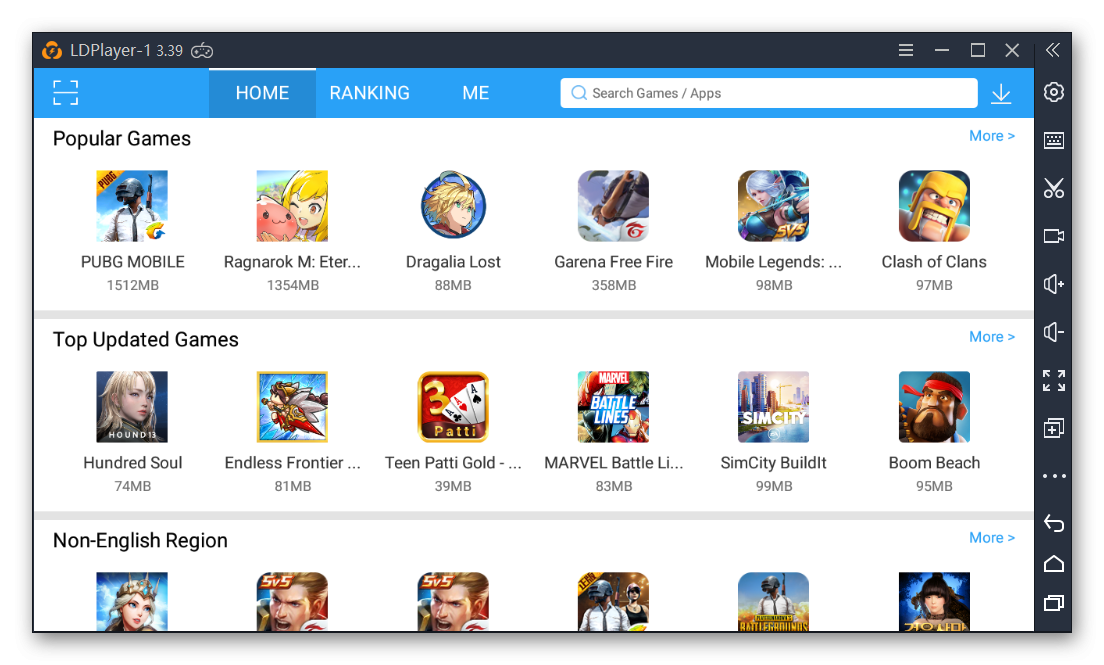
Nox App Player

Команда из Гонконга создала простую и быструю программу, ориентированную на рядового пользователя.
Поклонникам проекта нравится:
- Высокая производительность игровых приложений, в том числе наиболее требовательных к «железу».
- Проработанный интерфейс, возможность детальной настройки.
- НаличиеAndroid 7.x.
- Простота активации root-прав (достаточно поставить одну галочку).
- Легкий обмен файлами между основным компьютером и виртуальным устройством.
- И многое другое.
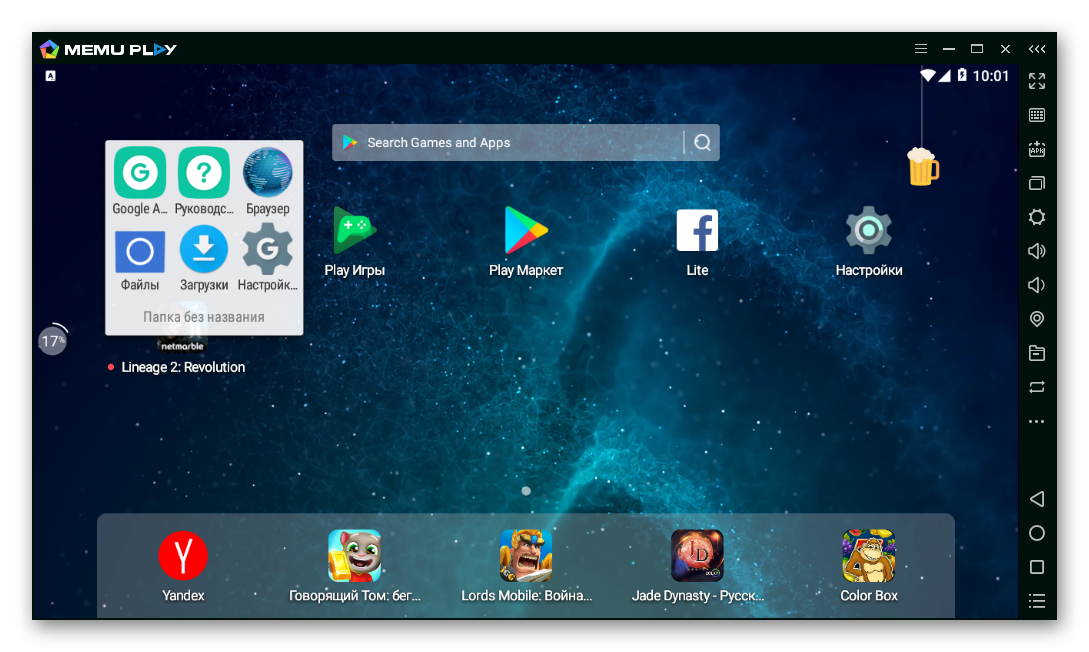
Еще одна программа, которая неплохо справляется с запуском мобильной ОС на компьютерах и ноутбуках. У нее привычный интерфейс, даже частично позаимствованный у BlueStacks, но это никак нельзя назвать недостатком. Работает все плавно, присутствует детальная настройка, а также собственный магазин софта. Возможна быстрая смена ориентации экрана.
Tencent Gaming Buddy
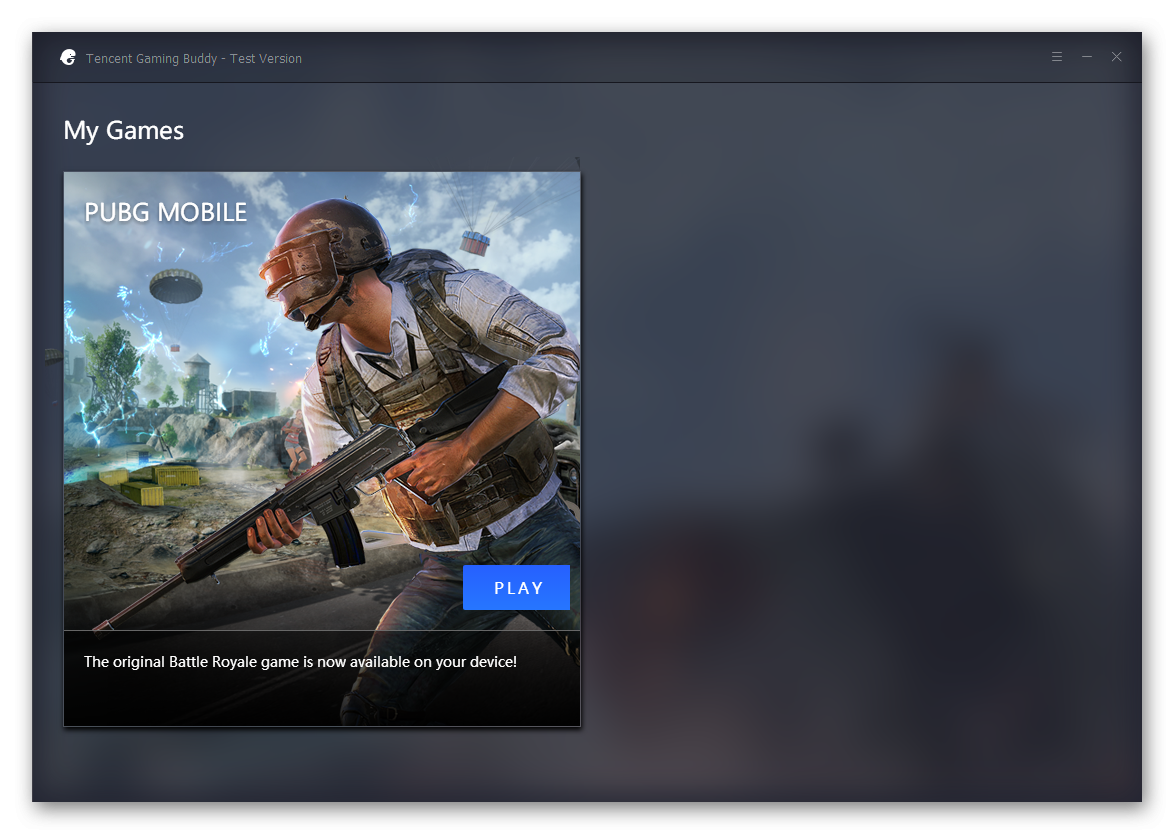
Жанр игр «Королевская битва» существует довольно давно. Но общемировую популярность он обрел при выходе в ранний доступ игры PLAYERUNKNOWN’S BATTLEGROUNDS для ПК. Столь популярный проект со временем был портирован на Android. Но «мобильные» игроки столкнулись с одной проблемой: многие люди запускали PUBG Mobile на компьютере, например, через Nox. И за счет управления через клавиатуру и мышь они получали огромное преимущество на поле боя. Ведь так прицеливаться, перемещаться и стрелять гораздо удобнее, чем на небольшом экранчике.
Разработчики частично решили проблему, выпустив собственный Android Emulator, названный Tencent Gaming Buddy. Единственная его функция – запуск PUBG Mobile. В таких баталиях будут сталкиваться только пользователи компьютеров и ноутбуков. Но в будущем появится поддержка и других приложений со смартфонов и планшетов.
Подведем итоги
Пользователь может выбрать оптимальное решение для ПК, с помощью которого выйдет запускать мобильные приложения с Android. Каждая из предложенных программ по-своему хороша и способна заменить известный Блюстакс.
BlueStacks Чем заменить? (аналог)
19
 Enri fig Отправлено 18 07 2017 — 11:38
Enri fig Отправлено 18 07 2017 — 11:38


- Cообщений: 162
- Поинты: 14
- Предупреждений: 0
- Онлайн: 3д 2ч 12м
BlueStacks каким аналогом можно заменить?
Комп слабый тормозит ужасно
- 0
 Game Gemer Отправлено 18 07 2017 — 11:39
Game Gemer Отправлено 18 07 2017 — 11:39
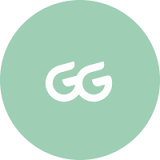

- Cообщений: 255
- Поинты: 39
- Предупреждений: 0
- Онлайн: 8д 5ч 17м
BlueStacks каким аналогом можно заменить?
Комп слабый тормозит ужасно
Купи дедик там поставь
- 0
 stalin_bru Отправлено 18 07 2017 — 11:42
stalin_bru Отправлено 18 07 2017 — 11:42


- Онлайн: 214д 21ч 16м
Медали

- 0
 soc-proof.su Отправлено 24 11 2020 — 14:06
soc-proof.su Отправлено 24 11 2020 — 14:06


Быстрые подписчики ВК — 5k в сутки!
- Онлайн: 52д 14ч 3м

♡ Partner.Soc-proof — Самая быстрая и дешёвая нaкрутка! Покупай напрямую от поставщика. Лучшая SMM панель на рынке
- Telegram подписчики 27 руб. /Русские без списаний 60 руб. / просмотры постов — 0.7 руб.
- Instagram подписчики с гарантией — 47 руб. / AutoRefill 30 — 200 дней
- TikTok просмотры — 50 копеек / Лайки — 50 руб. / Подписчики — 25 руб. + автолайки / автопросмотры на будущие посты
- Youtube подписчики — от 420 руб. / Лайки с гарантией — 52 руб. / Просмотры — 48 руб.
- ВК подписчики без собак и списаний от 80 руб.
Это лишь небольшая часть тех услуг, которые мы поставляем. Предлагаем вам самую низкую стоимость на услуги для соц. сетей не только в СНГ, но и в мире.
Для реселлеров цены ещё ниже (да!). Регистрируйся, не переплачивай и будь на голову выше конкурентов!
Аналоги эмулятора BlueStacks
Существуют ли у эмулятора BlueStacks аналоги по функционалу не отстающие от него? Да, существуют. И в данном материале мы поговорим о самых лучших эмуляторах среды Android для компьютеров под управлением ОС Windows.
Программы такого типа нужны для того, чтобы на компьютере можно было запускать приложения, которые предназначены исключительно для мобильной платформы. Причем обычно активно используется функция аппаратной виртуализации.
Вообще-то, эмуляторов очень много. Но далеко не все они соответствуют требованиям пользователя. Некоторые и вовсе не могут запускать современные мобильные игры. А это явно не то, что нужно современному юзеру.
В данном материале мы поговорим о самых лучших и функциональных аналогах программы BlueStacks. Их не очень много, но практически каждый вариант может полноценно заменить Блюстакс, если вас он по какой-то причине не устраивает. Начнем наш небольшой обзор.
Nox App Player
Вероятно, самая известная и продвинутая замена BlueStacks. Отличается богатым функционалом и превосходно запускает игры. Умеет использовать аппаратную виртуализацию и обладает высочайшей производительностью.
Эмулятор даже позволяет использовать рут-права и легко может устанавливать приложения прямиком из Google Play. Также имеется возможность использовать для инсталляции APK файлов. Есть опция синхронизации папок эмулятора с каталогами на ПК.
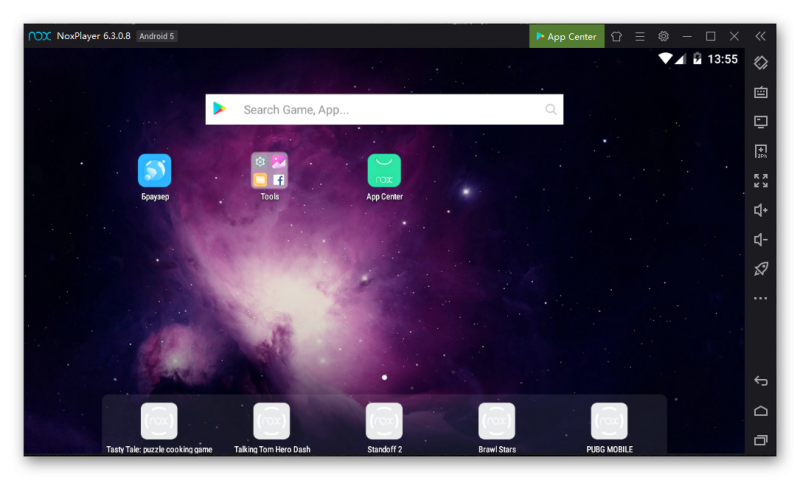
Еще одна ключевая особенность Nox App Player – поддержка игрового контроллера. Теперь в любимые игрушки с мобильной платформы можно поиграть при помощи джойстика. А это намного удобнее в том случае, если запускать их на компьютере.
Процесс инсталляции у эмулятора довольно-таки простой. Он хорошо работает на разных компьютерах. Главное – чтобы железо поддерживало опцию аппаратной виртуализации. Тогда с производительностью все будет в полном порядке.
Преимущества
- Отличная производительность при запуске игр;
- Поддержка игровых контроллеров;
- Использование аппаратной виртуализации;
- Предельно простой интерфейс;
- Можно устанавливать приложения из Google Play;
- Поддержка файлов APK;
- Очень простая установка.
Недостатки
- Замечено не было.
Эмулятор Android для Windows, который разрабатывался специально для игр. Имеет опцию создания сразу нескольких аккаунтов и русскую локализацию. Также поддерживается опция аппаратной виртуализации. Но даже и без нее производительность на довольно высоком уровне.
Устанавливать приложения можно как из Google Play, так и с помощью файлов типа APK. Кроме того, в каталоге разработчиков эмулятора имеются самые популярные игры, которые можно установить без каких-либо проблем.
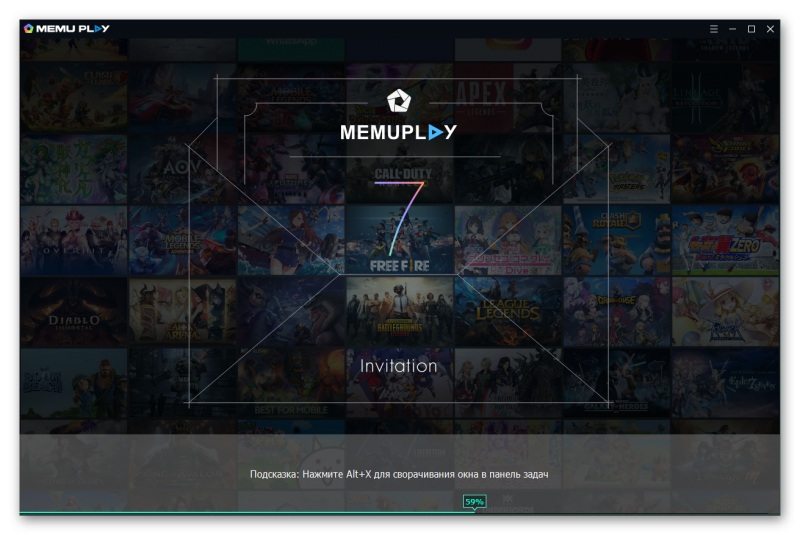
Интерфейс у эмулятора заточен под геймеров. Имеется поддержка игровых контроллеров и опция симуляции GPS положения. Это может быть полезно для тех приложений, которые обязательно требуют включать функции геолокации.
У MEmu превосходная оптимизация. Это позволяет с легкостью использовать программу даже на относительно слабых компьютерах. Скачать эмулятор можно на официальном сайте разработчика совершенно бесплатно.
Преимущества
- Поддержка опций геопозиционирования;
- Возможность использования аппаратной виртуализации;
- Отличная производительность;
- Поддержка геймпадов;
- Установка приложений из Google Play;
- Отличный интерфейс с русским языком;
- Возможность использования даже на относительно старых машинах;
- Нет никакой рекламы.
Недостатки
- Замечено не было.
KOPLAYER
Уникальный эмулятор, который идеально подходит для стримеров и геймеров. Программа оснащена специальным функционалом, позволяющим записывать игровой процесс. Также поддерживается возможность создать сразу несколько аккаунтов и быстро переключаться между ними.
Для игры можно использовать как мышку и клавиатуру, так и геймпад. Все приложения устанавливаются из Google Play. Однако можно также инсталлировать нужную игру из APK файла. Присутствует и собственный центр приложений.
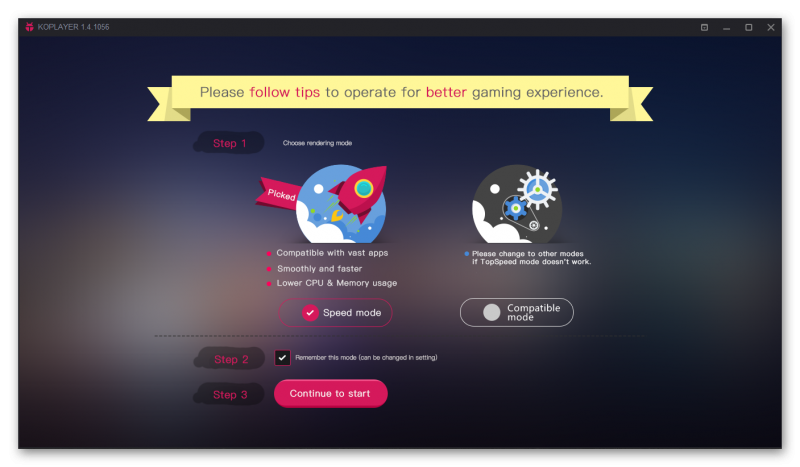
Интерфейс весьма простой. А вот русского языка, к сожалению, нет. Зато эмулятор обеспечивает превосходную производительность при включенной функции аппаратной виртуализации. Также имеется опция эмуляции датчиков типа гироскопа. Это необходимо для некоторых игр.
Для нормальной работы эмулятора потребуется компьютер с 2 ГБ оперативной памяти на борту это значит, что владельцы довольно старых машин смогут установить себе KOPLAYER и насладиться любимыми мобильными игрушками на большом экране.
Преимущества
- Опция эмуляции датчиков;
- Использование аппаратной виртуализации;
- Есть собственный центр приложений;
- Можно использовать геймпад;
- Присутствует возможность установки из APK файла;
- Есть функция записи игрового процесса в видеофайл;
- Умеренные системные требования;
- Отличная производительность.
Недостатки
- Замечено не было.
Заключение
В данном материале мы поговорили о том, какие у Блюстакс есть аналоги. Оказалось, что эмуляторов такого плана хватает.
Однако лучшими признаны те три, о которых говорилось в статье. Все они обеспечивают хорошую производительность и могут без проблем работать со всеми современными играми. К тому же, пользоваться этими продуктами можно бесплатно.
Емулятор BlueStacks для iOS
Чи замислювалися ви про можливість насолоджуватися улюбленими Android-додатками не тільки на маленьких дисплеях смартфонів і планшетів, але й безпосередньо на телевізорах? З BlueStacks iOS дана витівка стає реальністю. Софт, будучи функціональним емулятором, дозволяє адаптувати практично будь-який додаток під роботу на обладнанні з попередньо встановленими MacOS і Windows. Станьте власником програми, яка розширила межі можливого використання мобільних додатків для більш ніж 100 мільйонів користувачів по всьому світу.
Зміст
- 1 BlueStacks забезпечує повноцінний ігровий процес на iOS
- 2 Встановлення BlueStacks на MacOS
- 2.1 Основні можливості емулятора для MacOS
- 2.2 Де можна скачати завантажувальний файл BlueStacks
- 2.3 Як встановити емулятор
- 2.3.1 Первісна налаштування
- 2.3.2 Адаптація клавіатури
- 2.3.3 Синхронізація з Google-аккаунтом
- Як встановити додаток 3
- 4 Огляд емулятора BlueStacks: Відео
BlueStacks забезпечує повноцінний ігровий процес на iOS
Більшість емуляторів, які ви сьогодні можете знайти на просторах глобальної мережі у вільному доступі, спрямовані на адаптацію ігор і додатків безпосередньо для роботи з Windows. У свою чергу, BlueStacks формує взаємодію відразу з двома самими популярними платформами в світі. Тобто ви з легкістю зможете встановити програму на свій комп’ютер з MacOS.
При цьому окремої уваги заслуговує той факт, що в обох випадках софт забезпечує максимальну продуктивність. Розробники програми врахували всі основоположні вимоги ігроманів, надавши максимальну деталізацію та плавний ігровий процес. Більше того, ви зможете не тільки насолоджуватися іграми, але й стріміти. Для цього в програмі була вбудована спеціальна функція з одночасним записом ігрового процесу та коментарів користувача.
Установка BlueStacks на MacOS
BlueStacks – це безкоштовний додаток, який під силу встановити навіть недосвідченому користувачеві. Інсталяція софта не вимагає якихось складних маніпуляцій. Серед 30 мов, на які перекладено програма, є українська, отже, не доведеться шукати інші інструменти для налаштування програми.

Основні можливості емулятора для MacOS
BlueStacks так само, як і будь-який інший емулятор, має ряд переваг перед своїми аналогами на ринку. Назвемо найбільш примітні з них:
- Усі Android-програми, які ви запускаєте через емулятор, можна виводити як в повнорозмірному режимі, так і у віконному форматі.
- Завантаження програм на платформу MacOS проводиться за допомогою хмари.
- Спочатку в програмі передбачено 16 додатків, що забезпечують користувача тими ж можливостями, що й мобільні аналоги.
- З BlueStacks ви можете інсталювати необмежену кількість ігор і програм.
- Розробники передбачили налаштування 3D-виззуализации ігор.
- Софт можна кастомизувати, встановивши будь-який додатковий Launcher.
- Ретельно реалізована синхронізація з Android-аккаунтом, що дозволяє займатися проходженням ігор або працювати відразу на двох пристроях.
- Наявність повного комплексу налаштувань системи Android.
- Реалізована можливість установки додатків не тільки з Google Play, але й безпосередньо з домашнього комп’ютера.
Як доповнення слід зазначити, що незабаром порадує користувачів BlueStacks iPhone – додаток, який адаптує такі популярні ігри з телефону, як Clash of Clans Supercell під роботу на великих дисплеях. Для реалізації даного проекту розробники планують використовувати технологію Look Glass.
Де можна скачати завантажувальний файл BlueStacks
Залити на свій комп’ютер завантажувальний файл ви можете декількома способами. Першим з них є скачування програми з офіційного сайту. Краще всього скористатися ним, оскільки таким чином ви будете впевнені в актуальності версії програмного забезпечення та його працездатності. Якщо з якихось причин вас цікавлять більш ранні версії, тоді слід звернутися до спеціалізованих форумів. Ні у якому разі не качайте програму з неперевірених джерел.
Як встановити емулятор
Після завантаження інсталяційного файлу на ноутбук або комп’ютер під управлінням MacOS запустіть його та пройдіть інтуїтивно зрозумілі етапи встановлення:
- Виберіть місце на жорсткому диску, куди буде проведена інсталяція.
- Вкажіть мову, на яку буде переведений емулятор.
- Натисніть «Далі», погодившись з вимогами правовласника.
Первісна налаштування
BlueStacks для iOS налаштовується точно так само, як і для Windows. Слід зазначити, що вхід в BlueStacks являє собою вхід в акаунт Google. Тобто, щоб користуватися всім функціоналом програми, досить увійти в свій Google-кабінет або пошту. Після цього пройде синхронізація, і вам стануть доступні практично ті ж можливості, що на смартфоні або планшеті. Тільки в деяких випадках доведеться провести ручну настройку часу та місця розташування.

Адаптація клавіатури
Вхід в BlueStacks можна здійснювати двома способами – з екранної та стаціонарної клавіатури. За замовчуванням встановлений перший спосіб, а другий ви можете включити у будь-який зручний для вас момент. Для цього:
- У верхньому лівому куті натискаємо значок лупи.

- Натискаємо на ярлик клавіатури у випадаючому меню пошуку.

- У вікні звертаємо увагу на пункт «Використовувати фізичну клавіатуру». Переводимо кнопку в активний стан.

Синхронізація з Google-аккаунтом
Останнім вагомим етапом налаштування програми є синхронізація з вашим обліковим записом Google. Для цього активуйте подвійним натисканням лівої кнопки мишки значок Google Play. Відкриється вікно, де вам буде запропоновано ввести свою пошту та пароль. Практично ви робите ті ж маніпуляції, що при вході в Google-аккаунт на своєму смартфоні або планшеті. Програма також запропонує створити новий профіль, наприклад, якщо ви забули пароль від старого або не хочете, щоб використання програми було пов’язано з вашими багатофункціональними гаджетами.
Як встановити додаток
Інсталяція програм, будь то ігри або софт для роботи, в BlueStacks може проводитися двома способами – скачування прямо з Google Play або ж із зовнішніх джерел. У другому випадку для запуску процесу інсталяції досить перенести скачаний APK-файл у вікно з програмою. Далі емулятор зробить все сам. Вам залишиться тільки дочекатися закінчення установки.
Огляд емулятора BlueStacks: Відео
Kali NetHunter 3.0 Released
Android Mobile Penetration Testing Platform
NetHunter has been actively developed for over a year now, and has undergone nothing short of a complete transformation since its last release. We’ve taken our time with v3.0, and the results are a complete overhaul of the NetHunter Android application, with a more polished interface and a fully functioning feature set.
Through the amazing NetHunter community work led by binkybear, fattire, and jmingov, we can now proudly look at NetHunter and confidently consider it to be a stable, commercial grade mobile penetration testing platform. And so, we are really excited with todays release of NetHunter 3.0 – let the games begin!
What’s New in Kali NetHunter 3.0
NetHunter Android Application Rewrite
The NetHunter Android application has been totally redone and has become much more “application centric”. Many new features and attacks have been added, not to mention a whole bunch of community-driven bug fixes. The NetHunter application has finally reached maturity and is now a really viable tool that helps manage complex attacks. In addition, the application now allows you to manage your Kali chroot independently, including rebuilding and deleting the chroot as needed. You can also choose to install individual metapackages in your chroot, although the default selected kali-nethunter metapackage should include all the bare necessities.
Android Lollipop and Marshmallow Support
Yes, you heard right. NetHunter now supports Marshmallow (Android AOSP 6.x) on applicable devices – although we’re not necessarily fans of the “latest is best” philosophy. Our favourite device continues to be the OnePlus One phone due to the combined benefits of size, CPU/RAM resources, as well as Y-Cable charging support.
New Build Scripts, Easier Integration for New Devices
Our rewrite also included the code that generates the images, completely porting it to Python and optimizing the build time significantly. The build process can now build small NetHunter images (
70MB) that do not include a built-in Kali chroot – allowing you do download a chroot later via the Android application.
We’ve also made it much easier to build ports for new devices that NetHunter can run on and we’ve already seen a couple of interesting PRs regarding Galaxy device support…
Fabulous NetHunter Documentation
We might be somewhat biased regarding our documentation, and perhaps it’s not “fabulous” but just “good”… but still, it’s definitely much better than it was before and can be found in the form of the NetHunter Github Wiki. We’ve included topics such as downloading, building and installing NetHunter, as well as a quick overview of each of the NetHunter Attacks and Features.
NetHunter Linux Root Toolkit Installer
We’ve got a new official NetHunter installer that runs natively on Linux or OSX. The installer is made from a set of Bash scripts which you can use to unlock, flash to stock and install the NetHunter image to supported OnePlus One or Nexus devices. Please welcome the NetHunter LRT, created by jmingov.
Download NetHunter 3.0
To get the NetHunter Zip of Joy (as opposed to the Kali ISO of Doom), head over to the Offensive Security NetHunter download page, and download the image for your device. Note that some Nexus images have both Lollipop and Marshmallow flavours. Once you have it downloaded, head on over to the NetHunter Wiki for installation instructions.
OSCP? Try Harder and Win a NetHunter Device
A couple of days ago we released a blog post about “What it means to be an OSCP” in our eyes. If you’re an OSCP and would like a chance to Win an Awesome OnePlus One NetHunter device, go ahead and read our previous blog post!
NetHunter 3.0 Image Gallery
No self-respecting release could possibly be considered complete without some screenshots…so here they are, enjoy!











